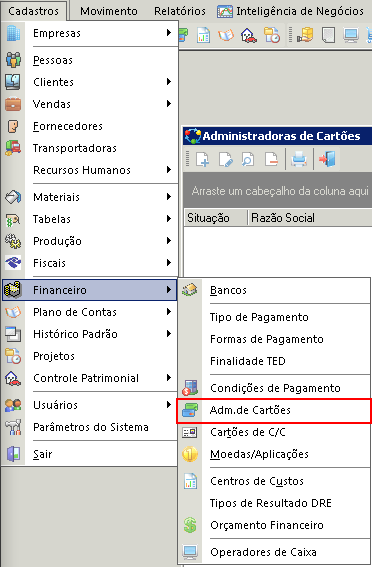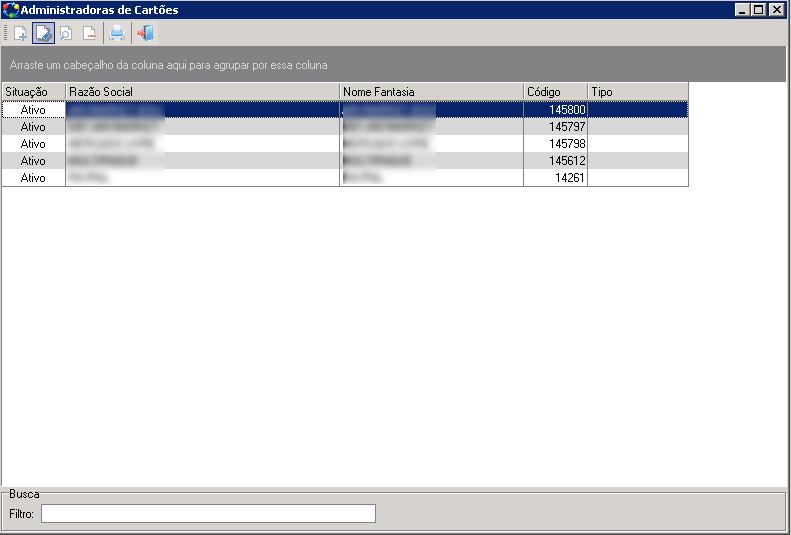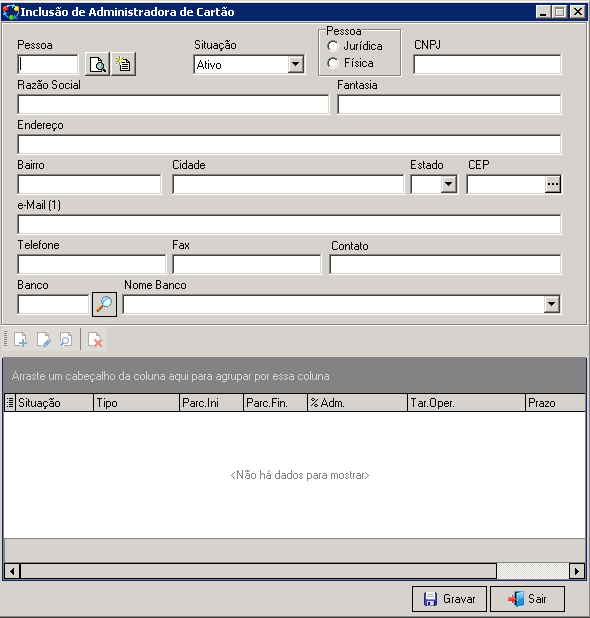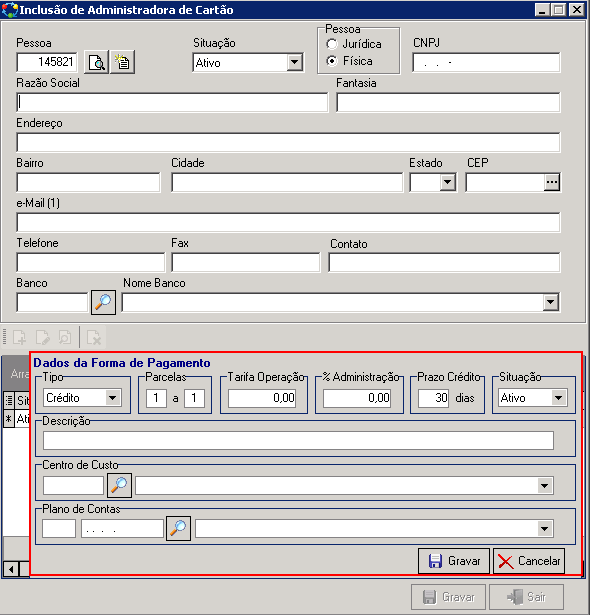Administradora de cartoes
Caminho[editar]
Para Acessarmos o módulo de Administradora de Cartões seguiremos o seguinte caminho: CADASTRO > FINANCEIRO > ADM. DE CARTÕES
Definição[editar]
Este módulo permite que cadastremos as Administradoras de cartões da nossa organização, para realizar esse cadastro devemos clicar sobre o icone de inclusão (Folha com um "+").
Inclusão[editar]
Com o painel de inclusão vamos fazer o preenchimento dos campos.
Legenda
- Pessoa:Aqui podemos atrelar um cadastro ou realizar um novo (deve-se cadastrar sua adm de cartão como pessoa);
- Situação:Neste campo do tipo lista podemos definir se esse cadastro estará ativo ou não.
- Pessoa:Nesta area temos dois campos do tipo "Radio" para selecionar o tipo e pessoa, se Física ou Jurídica;
- CNPJ/CPF: Esse campo vai ser preenchido com o número do CPF ou CNPJ do cadastrado;
- Razão Social:Esse campo é detinado para a Razão Social, ou nome do cadastrado;
- Fantasia:Campo para nome fantasia, ou apelido se pessoa física;
- Endereço: esse campo vai reter o endereço do seu cadastrado;
- Bairro: Bairro do cadastrado;
- Cidade: Cidade do cadastrado;
- Estado: Estado do cadastrado;
- CEP: CEP do cadastrado;
- e-mail: endereço de e-mail do cadastrado;
- Telefone:Telefone para contato;
- Fax: Número do Fax do cadastrado;
- Contato: Referencia de contato na administradora a ser cadastrada;
- Banco: Aqui o usuário vai atrelar um banco cadastrado a esse cadastrado de administradora de cartão. Clicando na "lupa" você pode selecionar um banco de uma lista que será exibida com os bancos cadastrados.
Depois de preencher as informações referentes ao cadastro devemos prosseguir para área abaixo, onde vamos incluir dados da forma e pagamento.
Neste mesmo painel na área abaixo clicar no ícone de inclusão (folha branca com sinal de adição), teremos então a seguinte tela:
Vamos preencher as informações: Legenda
- Tipo: Neste campo do tipo "lista" vamos definir o tipo do cartão a ser incluído escolhendo um dos tipos disponíveis
- Parcelas: aqui são dois campos para definirmos um valor minimo e o outro máximo.
- Tarifa de Operação: Aqui vamos definir um valor que será pago a essa administradora pelos serviços prestados.
- % Administração: alíquota referente a taxa de administração de seu cartão.
- Prazo Crédito: Estipula o limite de dias para o prazo de crédito
- Situação: Campo do tipo "lista" indicando se esses dados de forma de pagamento estarão ativos ou não;
- Descrição: "Nome" para essa forma de pagamento, um identificador ou descrição a escolha do usuário.
- Centro de Custo: Aqui é possível atrelar um centro de custo para essa forma de pagamento;
- Plano de Contas: Como na opção anterior, porém nesse campos atrelamos um plano de contas;
Depois de preencher as informações, Clicamos em "gravar".
Lembrando que é possível cadastrar mais de um tipo de forma de pagamento para cada administradora de cartão.